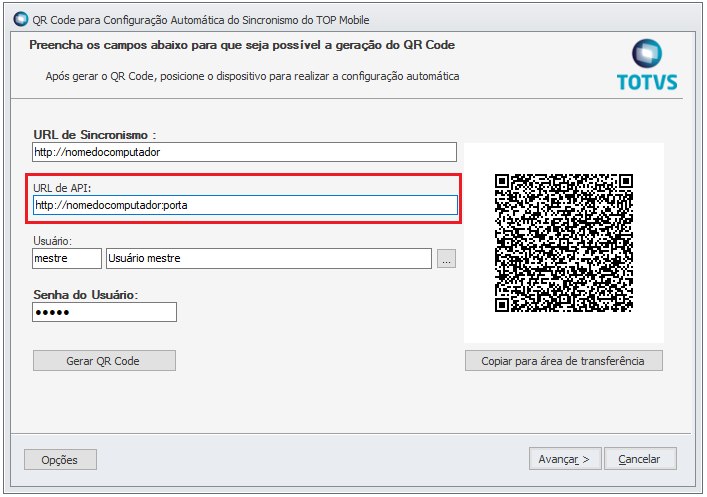Com o objetivo de otimizar o processo de solicitação e requisição em uma obra, por exemplo ao Almoxarifado, foi desenvolvido uma nova funcionalidade no Minha Obra que permite a inclusão de movimentos.
A Movimentação de Produto permite solicitar produtos/serviços para o sistema de Suprimentos/Faturamento através do Minha Obra, sendo solicitação de compra ou requisição de material.
Para acessar a funcionalidade, é necessário Permissão de acesso.
Para utilização, foi incluído na tela de QR Code para Configuração do Sincronismo do Minha Obra, o campo para informar a URL da API.
Exemplo de URL de API:
Ao realizar a leitura do QR Code gerado na tela acima, os campos de Url serão automaticamente preenchidos.
Foi criado um cadastro em Controle | Minha Obra | Movimentações do Produto, para que o(s) movimento(s) informado(s), seja(m) apresentado(s) na tela do Minha Obra:
Nesse cadastro, o usuário deverá informar o Tipo de Movimento, o Saldo visível dos produtos e se utiliza Contrato.
Através do cadastro serão exibidos, ou não, na tela do Minha Obra o Saldo dos Produtos dentre os 10 saldos existente no TOTVS Gestão de Estoque, Compras e Faturamento.
Após cadastro no TOP, essas informações serão exibidas no Minha Obra.
Ao selecionar o tipo de requisição desejado, se a mesmo estiver parametrizado para utilizar contrato, a tela de seleção de contratos será exibida para que o contrato associado ao pedido seja selecionado. Apenas contratos de serviços serão exibidos.
Ao informar o Contrato e Avançar, a tela de itens da Requisição é exibida para que a Tarefa e o Produto/Serviço sejam selecionados.
Se o tipo de requisição não estiver parametrizado para utilizar contrato, após selecionar o tipo de requisição desejado, será aberto a tela de itens da Requisição.
Para que o saldo do produto seja exibido é necessário definir a tarefa e o produto, pois o local de estoque e filial estão definidos na obra representada pela tarefa, e o saldo exibido corresponde ao que foi definido na parametrização da movimentação selecionada para gerar o movimento. Se na parametrização estiver definido que serão exibidos apenas Produtos que tenham saldo, a seleção da tarefa se torna obrigatória antes da seleção do produto. O saldo que será utilizado para validar se o produto tem quantidade disponível, é o mesmo definido para exibição.
Ao adicionar um item na lista da requisição, a tarefa será mantida para o próximo item, sendo um facilitador para a inclusão de um produto que estará relacionado com a mesma tarefa selecionada.
Na tela de itens da Requisição, ao clicar no ícone com as quantidades dos Produtos adicionados ou clicar em Finalizar, é aberto a tela que permite visualizar os itens de movimento, que serão apresentados antes de salvar.
Nessa tela, é permitido remover, alterar a quantidade, cancelar ou confirmar e salvar os produtos.
Também é permitido acessar a tela para inclusão de novos produtos, através da opção "Adicionar mais Produtos".
Nas telas de Contrato e Produto/Tarefa é possível visualizar as movimentações realizadas anteriormente, sendo possível visualizar os seu itens e consequentemente excluir o movimento gerado.
Clicando no botão "Filtrar", é possível consultar todas as requisições baseadas em informações do filtro, tais como Data de Criação, Período, Usuário, Identificador do Movimento, Número do Movimento e Tarefa. Ao confirmar o filtro, as opções selecionadas serão exibidas na tela principal, onde existe a possibilidade de excluí-las.
Veja mais: